- Festplatten-Benchmarking ist die Ausführung eines Dienstprogramms oder Tools, das die Rate von Übertragung oder die Übertragungsgeschwindigkeit unter verschiedenen Festplattenzugriffsszenarien (sequentiell, zufällige 4K, tiefe Warteschlangentiefe, usw.).
- Obwohl es im Internet viele Tools für Festplatten-Benchmarking gibt, können nicht alle eine gute Arbeit leisten und Ihnen genaue Messungen liefern. Deshalb haben wir die besten zusammengestellt und in diese Liste aufgenommen.
- Wenn Sie gerne alles in Ordnung halten, finden Sie hier eine Sammlung praktischer Windows-Tools.
- Entdecken Sie unsere engagierten Festplatte Abschnitt, um zu erfahren, wie Sie verschiedene HDD/SSD-Probleme beheben können.

Diese Software repariert häufige Computerfehler, schützt Sie vor Dateiverlust, Malware, Hardwarefehlern und optimiert Ihren PC für maximale Leistung. Beheben Sie PC-Probleme und entfernen Sie Viren jetzt in 3 einfachen Schritten:
- Laden Sie das Restoro PC-Reparatur-Tool herunter das kommt mit patentierten Technologien (Patent verfügbar Hier).
- Klicken Scan starten um Windows-Probleme zu finden, die PC-Probleme verursachen könnten.
- Klicken Repariere alles um Probleme zu beheben, die die Sicherheit und Leistung Ihres Computers beeinträchtigen
- Restoro wurde heruntergeladen von 0 Leser in diesem Monat.
Computer haben heute einige wichtige Komponenten und ohne sie können Computer nicht funktionieren. Eine dieser Komponenten ist Festplatte (Festplatte).
Diese Hardware hat eine immense Bedeutung, weil sie die Betriebssystem damit Ihr Computer läuft. Die Geschwindigkeit Ihres Computers hängt von Ihrer Festplatte ab, und wenn sie langsam ist, wird Ihr Computer langsamer, wenn Sie eine hohe Leistung haben Zentralprozessor und Erinnerung.
Multitasking wird auch aufgrund von Verzögerungen in der Computerhardware schwierig. Aus diesem Grund sind Hochleistungs-HDDs beliebt und werden von vielen Benutzern stark nachgefragt. Aufrüsten der Festplatte gibt Ihrem Computer ein neues besseres Leben.
Mit der Einführung von Windows 10 hat Microsoft einiges daran gearbeitet, dass das Betriebssystem die Systemressourcen eines Computers bestmöglich zu nutzen, um den Benutzern die beste Benutzererfahrung zu bieten Benutzer.
In diesem Artikel erzähle ich Ihnen mehr über das Benchmarking von HDD unter Windows 10 mit einer Liste von Programmen, mit denen Sie Benchmarks durchführen können.
Was ist Festplatten-Benchmarking?
Windows 10 wird weiterhin verwendet NTFS als Standarddateisystem für die permanenten Speichergeräte, die auf einem PC mit Windows 10 installiert sind.
NTFS ist dafür bekannt, eine bessere Möglichkeit zu bieten, Indexdateien und behalten Sie den Überblick über Partitionen. Microsoft hat daran gearbeitet, den Dateizugriff unter Windows 10 zu beschleunigen, aber es hängt auch von der Geschwindigkeit der Festplatte ab.
Es gibt viele Faktoren, die die Geschwindigkeit einer Festplatte bestimmen, wie die Rotation des Laufwerks oder Speicherchips und Einstellungen wie der Mainboard-Chipsatz, Controller-Treiber, SATA/AHCI-Modus und RAID-Konfiguration.
Auch die Geschwindigkeit von CPU und RAM spielt eine kleine Rolle. Das Problem liegt jedoch darin, dass Sie nicht wissen können, ob Ihre Festplatte überhaupt besser funktioniert als sie derzeit ist oder ob sie aktualisiert werden muss.
Zu diesem Zweck haben Softwareentwickler eine Software zum Testen der Festplatte in Ihrem Computer erstellt. Der Prozess wird Benchmarking genannt.
Die Notwendigkeit von Festplatten-Benchmarking
Festplatten-Benchmarking ist der Vorgang, bei dem ein Dienstprogramm oder Tool ausgeführt wird, das die Übertragungsrate oder die Übertragungsgeschwindigkeit unter verschiedenen Festplattenzugriffsszenarien (sequentiell, zufällig 4K, tiefe Warteschlangentiefe usw.).
Der Zweck dieses Tests besteht darin, die Geschwindigkeit in MBPS zu ermitteln und die Geschwindigkeitscharakteristik der Festplatte zusammenzufassen.
Beteiligte Personen Grafikdesign, 3D-Modellierung, Systemadministratoren und alle, die die Leistung ihres PCs maximieren möchten, finden Festplatten-Benchmarking für diesen Zweck sehr nützlich.
Es gibt viele Tools für Festplatten-Benchmarking im Internet. Das Herunterladen dieser Tools bietet Ihnen eine gute Möglichkeit, die Leistung Ihres Computers zu ermitteln. Außerdem kann diese Art von Software bewerten, wie stark sich eine Anpassung auf Ihren Computer auswirkt.
Aber es gibt so viele Benchmarking-Tools über das Internet. Welches soll man wählen?
Zu diesem Zweck stellen wir Ihnen eine Liste der 10 besten Festplatten-Benchmarking-Tools zur Verfügung, mit denen Sie Ihre Festplatte unter Windows 10 überprüfen können.
- LESEN SIE AUCH:Beste Möglichkeiten zum Freigeben von Festplattenspeicher in Windows 10
Was sind die besten Festplatten-Benchmark-Tools für Windows 10?
HD-Tacho
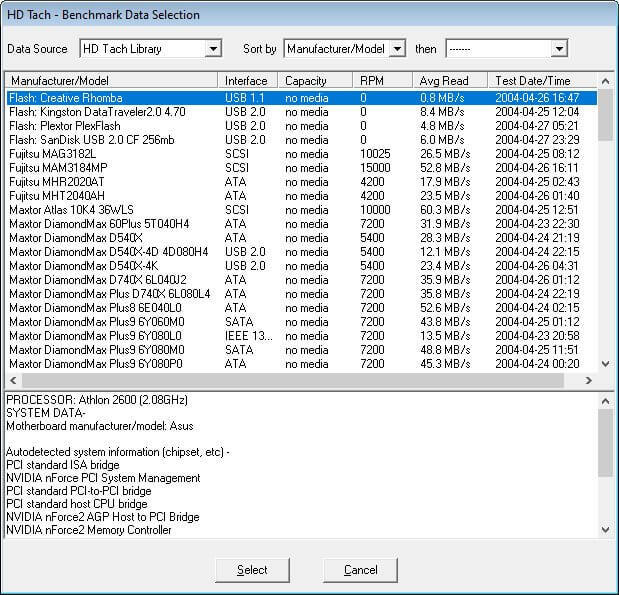
Diese Software ist sehr alt, aus dem Jahr 2004, hat aber seit ihrer Einführung gute Ergebnisse gezeigt. Es funktioniert auch auf den Laufwerken in der heutigen Welt nach so viel Fortschritt in der Technologie.
Diese Software muss im XP-Kompatibilitätsmodus für Windows Vista oder höhere Betriebssysteme in Windows ausgeführt werden. Dieses Tool ermöglicht die Ausführung langer und kurzer Blocktests auf der Festplatte und zeigt die Ergebnisse dann in einem Popup-Fenster an.
Es hat eine gute Verarbeitungsgeschwindigkeit, wodurch es nur ein bis zwei Minuten dauert. HD Tach zeigt das Ergebnis als Grafik und Diagramm an und gibt die Leseleistung, Burst-Geschwindigkeit und Informationen zur CPU-Auslastung, durchschnittliche Zugriffszeit und durchschnittliche Lesegeschwindigkeit an. HD Tach kann auch tragbar gemacht werden.
Beachten Sie, dass HD Tach im Jahr 2011 das Ende der Lebensdauer erreicht hatte und nicht mehr unterstützt wird.
Crystal Disk Mark
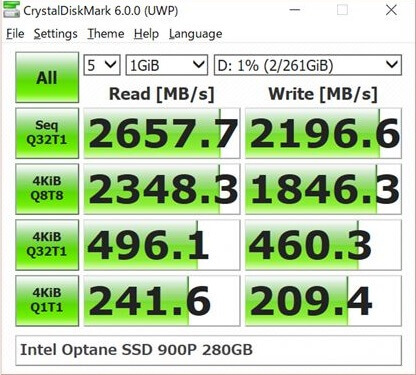
Crystal Disk Mark ist heutzutage als Benchmarking-Tool weit verbreitet, da es vielseitig einsetzbar ist und gute Ergebnisse liefert.
Dieses Tool funktioniert für fast alles, von USB-Laufwerken über RAM, SSD-Laufwerke bis hin zu mechanischen Festplatten. Es ist sehr einfach zu bedienen für Benutzer, die keine fortgeschrittenen Kenntnisse besitzen. Sie können mehr Durchgänge ausführen, um relativ genauere Ergebnisse zu erhalten.
Crystal Mark Drive verfügt über eine zusätzliche Option für SSD-Laufwerke, die als sehr nützlich angesehen wird, da der Benutzer auswählen kann, ob die Daten zufällig oder mit Nullen oder Einsen gefüllt werden sollen. Diese Option beeinflusst das Ergebnis auf Laufwerken mit Hardwarekomprimierung.
Crystal Disk Mark hat auch portable und Installer-Versionen. Jetzt ist es auf Version 6.0 und wird immer noch unterstützt und weiterentwickelt.
ATTO Disk-Benchmark
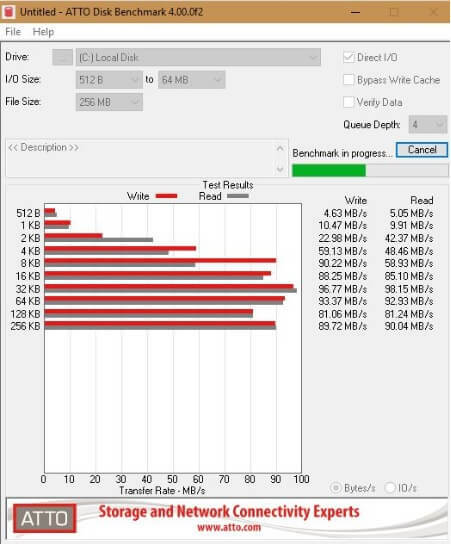
ATTO ist auch eines der bekanntesten tragbaren Tools, das von vielen Hardware-Review-Websites verwendet wird. Einige Hersteller empfehlen diese Disk-Benchmark-Software auch, um die SSD-Laufwerke auf Geschwindigkeit zu testen.
Alle durchgeführten Tests sind sequentiell und werden für Lese- und Schreiboperationen mit Blockgrößen verwendet von 512 Byte bis zu 8 MB mit einer Testdateilänge zwischen 64 KB und 2 GB, alle auswählbar aus der Dropdown-Liste Menüs.
Wenn Direct I/O aktiviert und die Option Overlapped I/O ausgewählt bleibt, werden ungerade Ergebnisse aufgrund von System-Caching ausgeschlossen.
Mit dieser Software erhaltene Ergebnisse können gespeichert und bei Bedarf wieder geladen werden. Sie können es kostenlos über den untenstehenden Link erhalten oder Ihnen per E-Mail über das offizielle Seite.
AS SSD-Benchmark
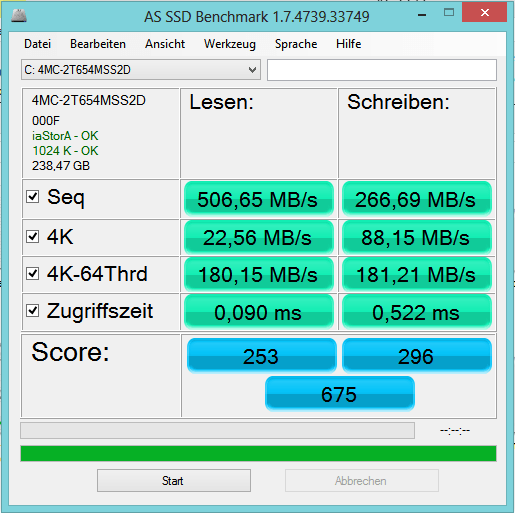
Diese Software wurde hauptsächlich zum Benchmarking von SSD-Laufwerken entwickelt und ist sehr beliebt. Es wird von vielen Hardware-Websites verwendet, um verschiedene Produkte auf ihren Websites zu vergleichen und die Ergebnisse zu teilen.
Diese Software verwendet inkompressible Daten, aufgrund derer einige der SSDs niedrigere Ergebnisse zeigen, als wenn sie ihre Daten komprimieren.
Sequenzielle und 4 KB Lese- und Schreibergebnisse werden zusammen mit den Zugriffszeiten und einer abschließenden allgemeinen Gesamtbewertung angezeigt. Die Gesamtansicht kann nach Belieben des Benutzers auf IOPS geändert werden.
AS SSD ist auch vollständig portabel.
HD-Melodie

Dies ist die bekannteste Software für Disk Benchmarking. Es hat auch ein Diagnoseprogramm. Die kostenlose Version hat einige Probleme und ist alt, aber das Benchmarking funktioniert gut.
Führen Sie einen Systemscan durch, um potenzielle Fehler zu entdecken

Wiederherstellen herunterladen
PC-Reparatur-Tool

Klicken Scan starten um Windows-Probleme zu finden.

Klicken Repariere alles um Probleme mit patentierten Technologien zu beheben.
Führen Sie einen PC-Scan mit dem Restoro Repair Tool aus, um Fehler zu finden, die Sicherheitsprobleme und Verlangsamungen verursachen. Nachdem der Scan abgeschlossen ist, ersetzt der Reparaturvorgang beschädigte Dateien durch neue Windows-Dateien und -Komponenten.
Als Ergebnis des durchgeführten Tests zeigt das Diagramm die minimale, maximale und durchschnittliche Lesegeschwindigkeit zusammen mit der durchschnittlichen Zugriffszeit in Millisekunden und der Burst-Rate.
Die Blockgröße kann in den Optionen von 512 Byte bis zu 8 MB geändert werden, und ein Schieberegler kann zwischen schnelleren oder langsameren und genaueren Testgeschwindigkeiten wechseln.
Die letzte Version ist HD Tune Pro 5.70 und wurde am 4. August 2017 veröffentlicht. Die wichtigsten Änderungen in dieser Version sind: Löschen – Bereich kann angegeben werden, Speicheroptionen – Aktueller Pass kann angegeben werden und Unterstützung für Windows 10 hinzugefügt.
Speicherhilfsmittel von Anvil
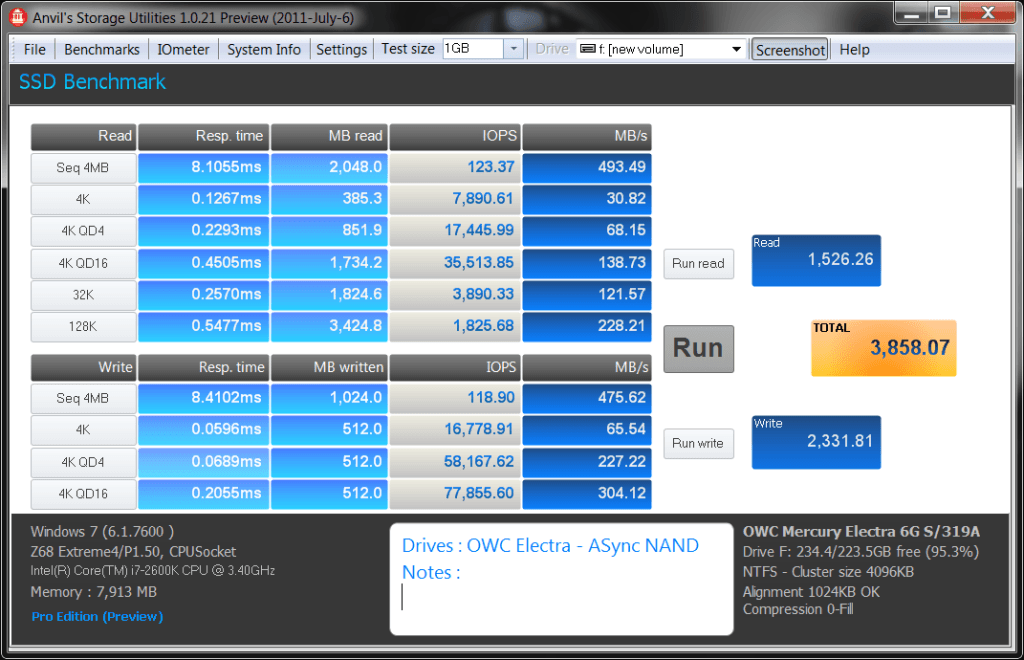
Dieses Dienstprogramm ist im Vergleich zu den anderen Tools und Dienstprogrammen sehr umfassend. Es führt alle Tests durch und zeigt auch alle Ergebnisse an, einschließlich Reaktionszeit, Geschwindigkeit in MB/s und auch IOPS.
Die Entwickler haben den endgültigen Build nicht veröffentlicht, aber dennoch ist es eine sehr beeindruckende Arbeit im Gange.
Festplattendurchsatztester
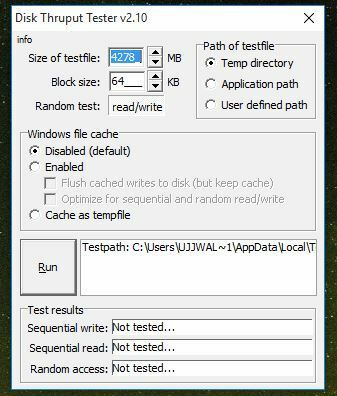
Es ist eine kleine und portable Software und verwendet Windows-Kern-Lese- und -Schreibfunktionen zum Schreiben von a temporäre Datei auf das angegebene Laufwerk und liest sie dann sequentiell und nach dem Zufallsprinzip zurück, um drei zu erhalten resultierenden Noten.
Die Testdatei kann zwischen 10 MB und 100 GB mit einer zu testenden Blockgröße von 1 KB bis zu 8 MB groß sein.
Festplattengeschwindigkeit von Roadkil
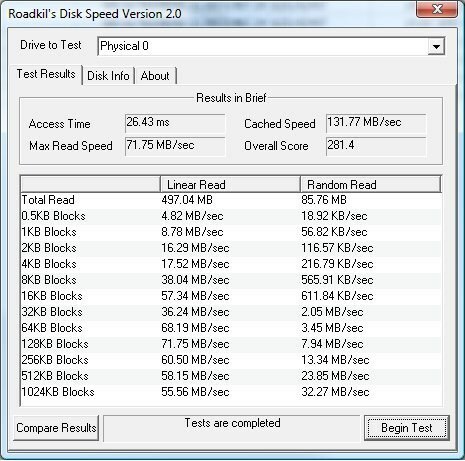
Es ist ein einfaches Dienstprogramm für Anfänger und erfüllt die erwartete Arbeit. Es erstellt kleine und nützliche Dienstprogramme. Aber es führt nur Lesetests durch und zeigt die Punktzahl an, die von 512 Byte bis 1 MB Blöcke reicht.
HD-Geschwindigkeit
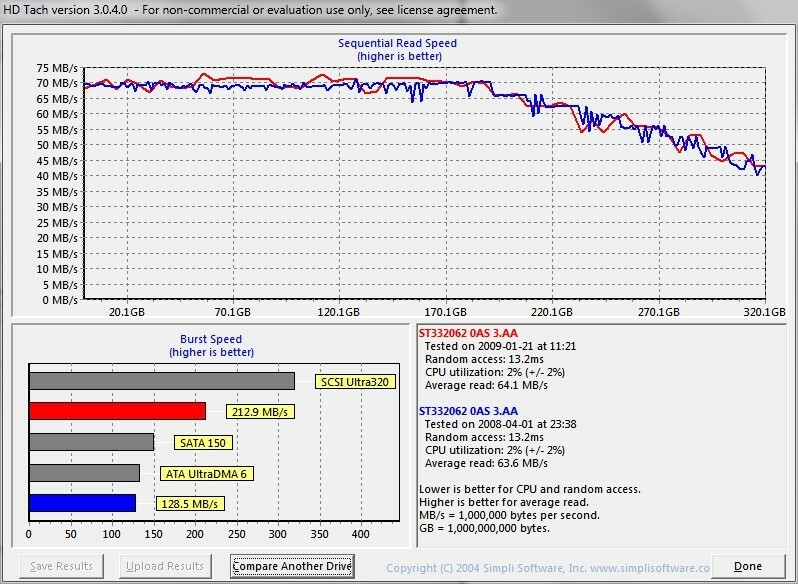
Es ist größtenteils wie das Tool von Roadkil, klein und tragbar, aber dennoch einfach, aber HD Speed bietet mehr Konfigurationsoptionen für verschiedene Arten von Speichergeräten.
Es hat sogar mehr Modi als Roadkils: Read+write und Read+Write+Verify. Diese Software zerstört jedoch alle Daten, die im Schreibmodus getestet werden.
Die Blockgröße kann auf Auto belassen oder von 1 KB bis 16 MB geändert werden. Es kann auch eine Protokolldatei erstellt werden, um die Ergebnisse zu überprüfen.
DiskMark
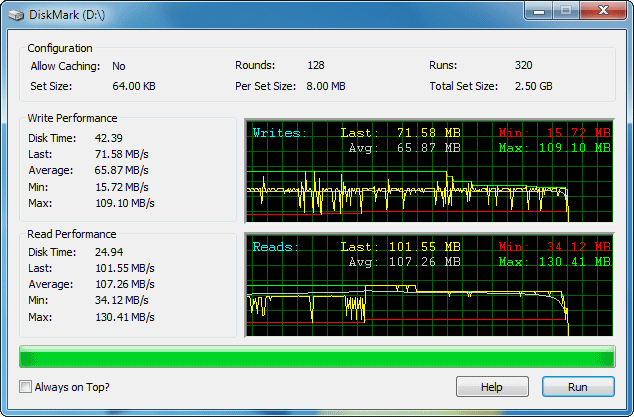
Es ist ein Tool, das nach einem Test viele Informationen über durchschnittliche, maximale, minimale und letzte Lese- und Schreibergebnisse anzeigt.
Die Ergebnisse werden als reine Zahlenform und auch als Graph projiziert. Die Konfiguration dieser Software für den Test ist wirklich eine schwierige Aufgabe, hauptsächlich das Ändern der Setgröße.
Disk Mark hat 32-Bit- und 64-Bit-Versionen zur Verfügung.
Wie Sie sehen, gibt es viele Benchmarking-Tools und täglich werden weitere entwickelt. Wir haben die wichtigsten und ihre Funktionen behandelt.
Wenn Sie nach einem Benchmarking-Dienstprogramm für Ihr Suface-Tablet suchen, überprüfen Sie die Offizielle Disk-Benchmark-App aus dem Microsoft-Store.
Vergessen Sie nicht, uns im Kommentarbereich unten mitzuteilen, welches Ihr bevorzugtes Festplatten-Benchmarketing-Tool ist und wie oft Sie es verwenden.
 Haben Sie immer noch Probleme?Beheben Sie sie mit diesem Tool:
Haben Sie immer noch Probleme?Beheben Sie sie mit diesem Tool:
- Laden Sie dieses PC-Reparatur-Tool herunter auf TrustPilot.com als großartig bewertet (Download beginnt auf dieser Seite).
- Klicken Scan starten um Windows-Probleme zu finden, die PC-Probleme verursachen könnten.
- Klicken Repariere alles um Probleme mit patentierten Technologien zu beheben (Exklusiver Rabatt für unsere Leser).
Restoro wurde heruntergeladen von 0 Leser in diesem Monat.
Häufig gestellte Fragen
Sie können die integrierte "winsat" -Funktion von Windows verwenden, müssen sie jedoch in einem CMD-Fenster ausführen und sie ist nicht gerade benutzerfreundlich. Stattdessen können Sie einige der Benchmark Tools, die wir in unsere Liste aufgenommen haben, da sie GUIs (Graphical User Interfaces) haben und Ihnen nützlichere Daten liefern können.
Es gibt einige Dinge, die Sie tun sollten, wenn Sie möchten, dass Ihre Festplatte lange Zeit in Topform bleibt. Sie können zum Beispiel scannen, reinigen und defragmentieren es regelmäßig, führen Sie ab und zu Neuinstallationen Ihres Betriebssystems durch, deaktivieren Sie die Ruhezustandsfunktion und konvertieren Sie sogar seine Partitionen in NTFS.
Nein, technisch gesehen eine kleinere Festplatte können genauso gut wie sein größeres Gegenstück leisten, wenn sie die gleiche (oder ähnliche) Geschwindigkeit aufweisen. Der Grund, warum größere Festplatten besser zu funktionieren scheinen, ist, dass sie in der Regel eine neuere, schnellere Technologie enthalten als solche mit geringer Kapazität.
